Mazāk nekā mēnesi - 2016. gada 29. jūlijā, lai būtu specifiski - jaunināšana no Windows 7, 8 vai 8.1 uz Windows 10 maksās $ 119 (mājas izdevumam) vai 199 $ (Pro izdevumam), nevis .. . nekas.
Taču, tā kā Windows 10 izmanto tradicionālās produktu atslēgas vietā digitālās licences, daudzi no jums, iespējams, domā, vai jūsu bezmaksas jauninājums paliks spēkā, ja maināt lielāko daļu datora aparatūras - īpaši mātesplates.
Atbilde tagad ir jā, pateicoties Windows 10 Insider priekšskatījuma Build 14371 izmaiņām (šīs izmaiņas parādīsies arī Windows 10 jubilejas atjauninājumā, kas jūlijā nokrīt). Šis veidojums ievieš Windows 10 aktivizēšanas problēmu risinātāju, kas paredzēts, lai palīdzētu lietotājiem risināt "visbiežāk sastopamās aktivizēšanas problēmas autentiskajās Windows ierīcēs, tostarp tās, ko izraisa aparatūras izmaiņas", saskaņā ar Microsoft emuāra ziņu.
Svarīga piezīme. Šis problēmu risinātājs darbosies tikai pēc lielas aparatūras maiņas (piemēram, cietā diska vai mātesplates nomaiņas), ja jūsu Microsoft konts jau ir saistīts ar jūsu Windows 10 digitālo licenci. Ja esat jau izmantojis Microsoft kontu, lai pieteiktos savā digitāli aktivizētajā Windows 10 ierīcē, jūsu konts tiks automātiski saistīts ar šīs ierīces digitālo licenci.

", " modalTemplate ":" {{content}} ", " setContentOnInit ": false} '>
Varat arī manuāli sasaistīt kontu ar digitālo licenci, atverot izvēlni Iestatījumi un dodoties uz atjaunināšanu un drošību> Aktivizēšana . Sadaļā Pievienot Microsoft kontu noklikšķiniet uz Pievienot kontu . Pierakstieties Microsoft kontā, kuru vēlaties saistīt (jums var būt nepieciešams ievadīt paroli arī vietējā kontā).

", " modalTemplate ":" {{content}} ", " setContentOnInit ": false} '>
Kad jūsu Microsoft konts ir saistīts ar jūsu digitālo licenci, jūs redzēsiet, ka Windows ir aktivizēta ar digitālo licenci, kas saistīta ar jūsu Microsoft kontu aktivizācijas lapā ( Iestatījumi> Atjaunināšana un drošība> Aktivizēšana ).

", " modalTemplate ":" {{content}} ", " setContentOnInit ": false} '>
Lai palaistu aktivizēšanas problēmu risinātāju, atveriet izvēlni Iestatījumi un dodieties uz atjaunināšanu un drošību> Aktivizēšana un noklikšķiniet uz Problēmu novēršana . Atvērsies problēmu risinātājs; izvēlieties Es nesen nomainīju šīs ierīces aparatūru un pierakstieties savā saistītajā Microsoft kontā.

", " modalTemplate ":" {{content}} ", " setContentOnInit ": false} '>
Jūs redzēsiet ar šo Microsoft kontu saistīto ierīču sarakstu. Atlasiet ierīci, kuru izmantojat, un noklikšķiniet uz Aktivizēt .


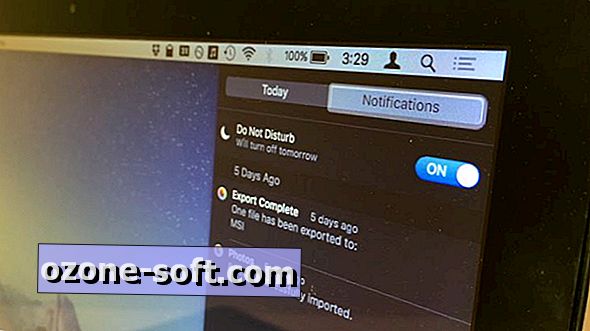










Atstājiet Savu Komentāru